启动u盘怎么重装系统win7
- 分类:Win7 教程 回答于: 2023年05月06日 09:00:32
为确保电脑系统能高效运转,许多电脑用户都会准备一个U盘启动盘,当电脑无法正常启动时,可以通过它进行系统重装。那么启动u盘怎么重装系统win7呢?下面小编演示下使用启动u盘重装系统win7的方法。
工具/原料:
系统版本:win7旗舰版
品牌型号:华为MateBook X Pro
软件版本:咔咔装机工具v3.1.329.319
方法/步骤:
方法一:使用咔咔装机工具完成启动u盘重装系统win7
1、下载安装咔咔装机软件并将U盘连接电脑。点击“U盘重装系统”以进入操作界面。
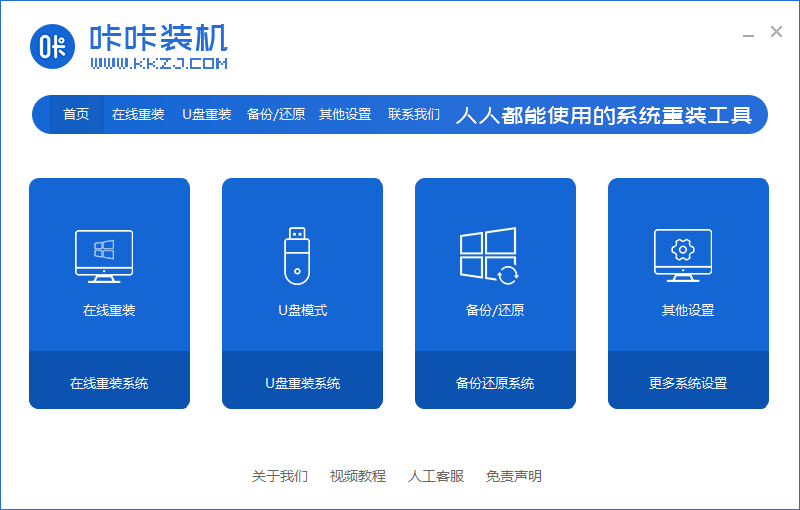
2、在操作界面中,点击“本地模式”,在设备栏中选择U盘,并点击“开始制作”。
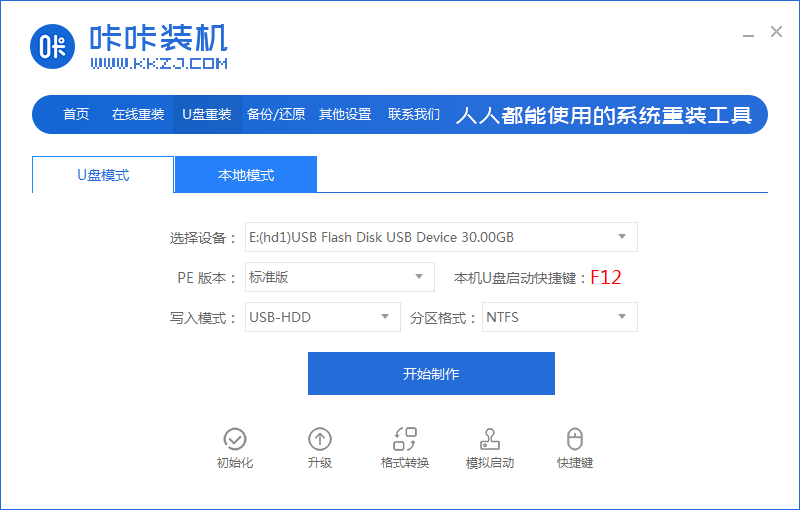
3、在选择要安装的系统版本后,点击“开始制作”。
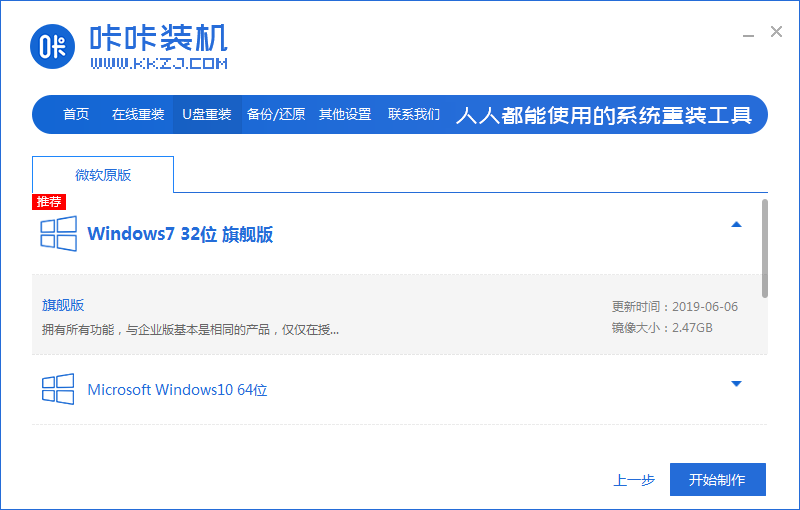
4、确认好U盘内重要资料已经备份完成,点击“确定”进行制作。
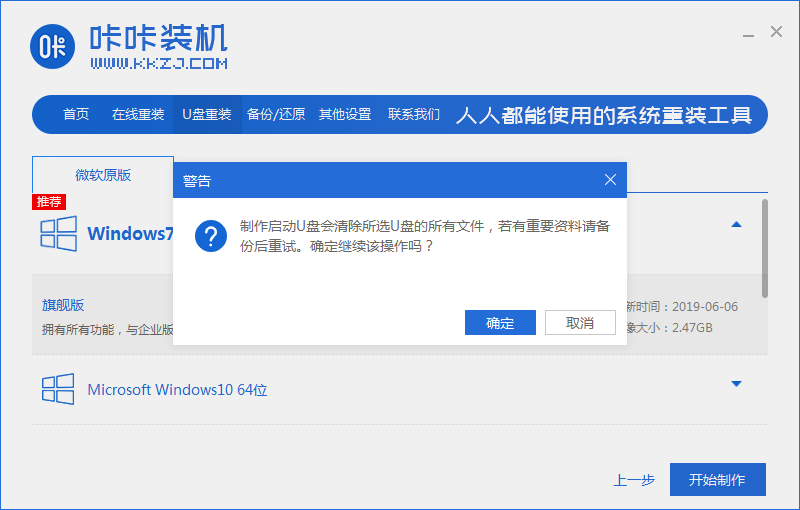
5、等待下载和制作U盘启动盘所需的各种资源。
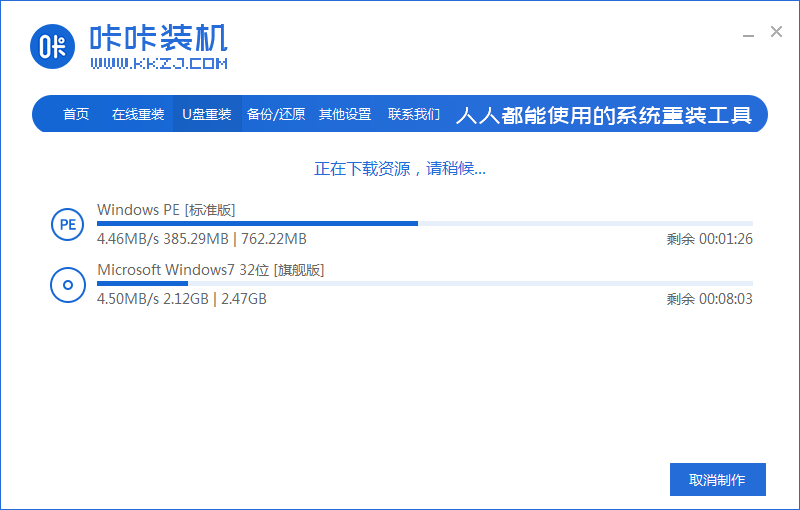
6、下载完成后,系统开始制作U盘启动盘。
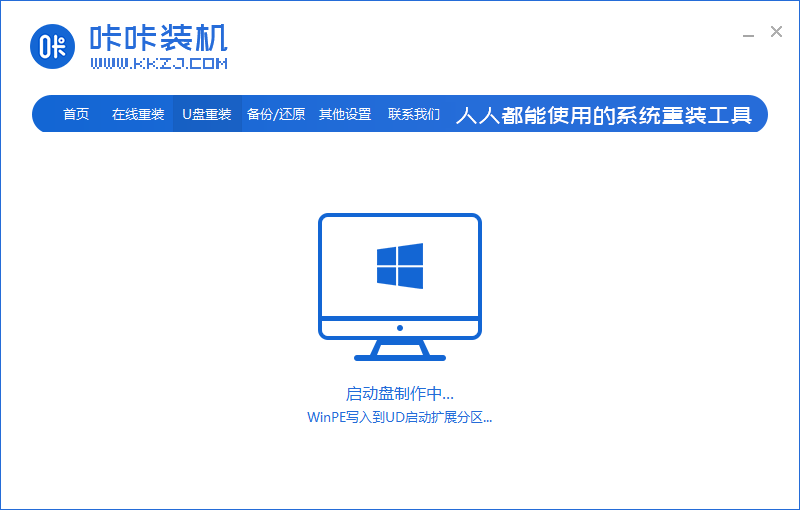
7、在提示U盘制作成功后,点击“取消”。记住自己电脑型号的启动热键后,重启电脑。
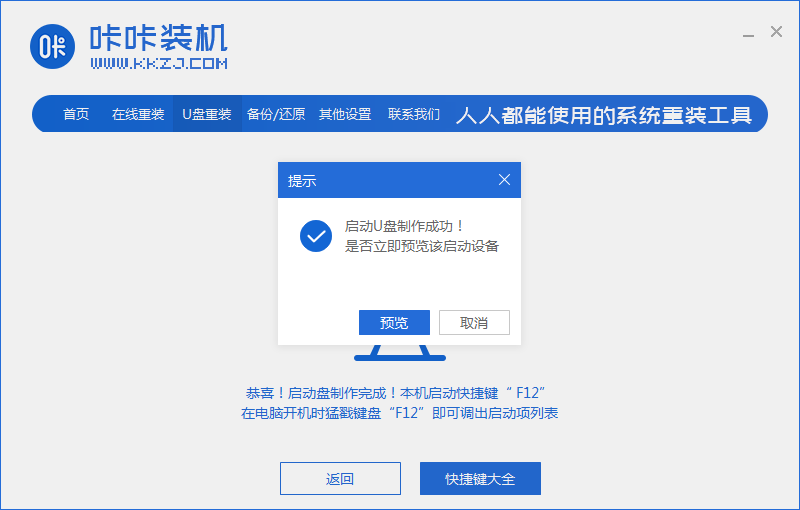
8、在重启后,按下启动热键进入BIOS界面,选择USB选项并回车。
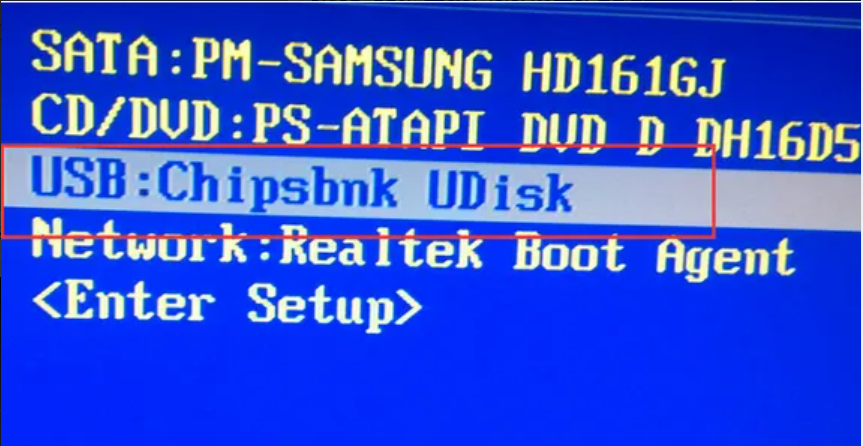
9、等待系统自动完成重装过程。
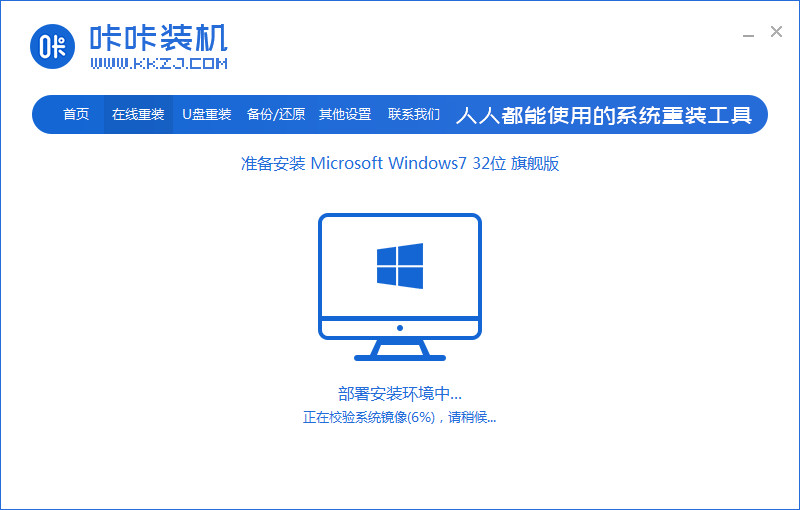
10、在提示安装完成后,点击“立即重启”按钮。
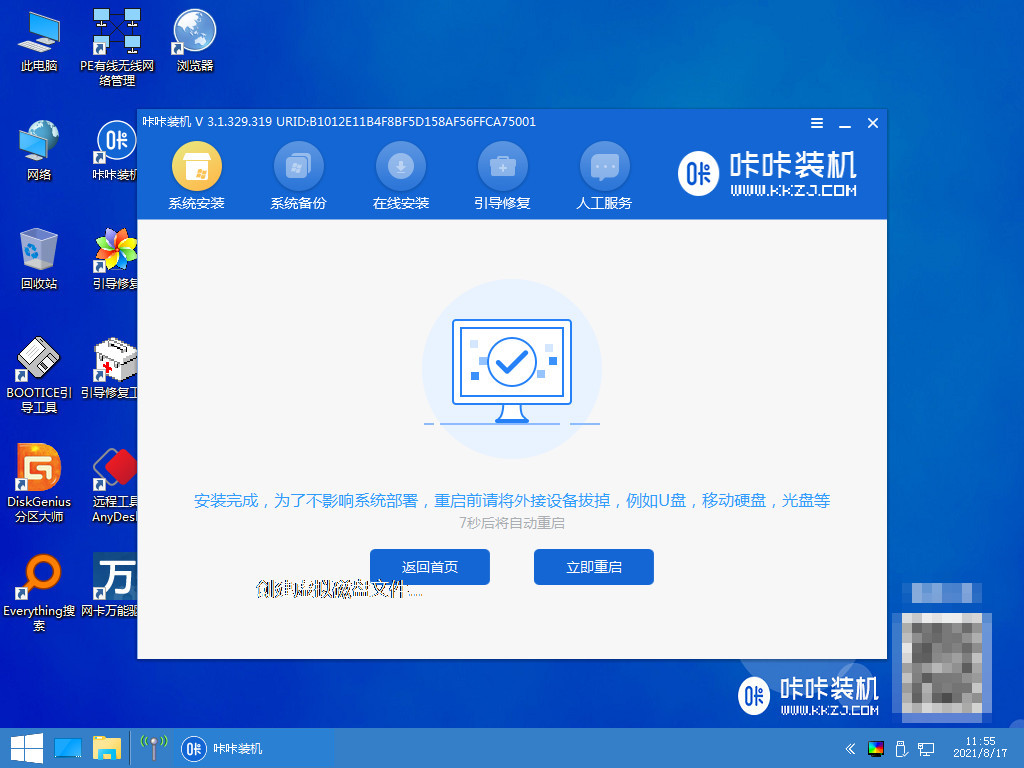
11、重启后进入系统桌面,完成系统安装。
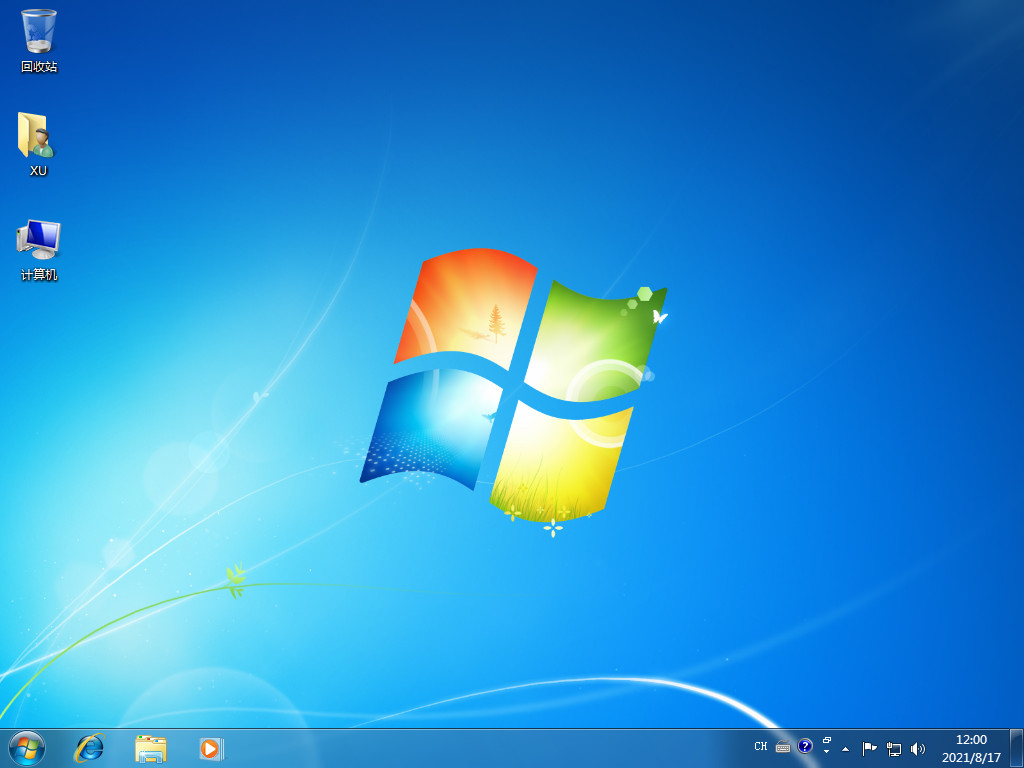
方法二:使用老毛桃工具完成启动u盘重装系统win7
1、下载老毛桃u盘启动盘制作工具,制作一个老毛桃U盘启动盘。
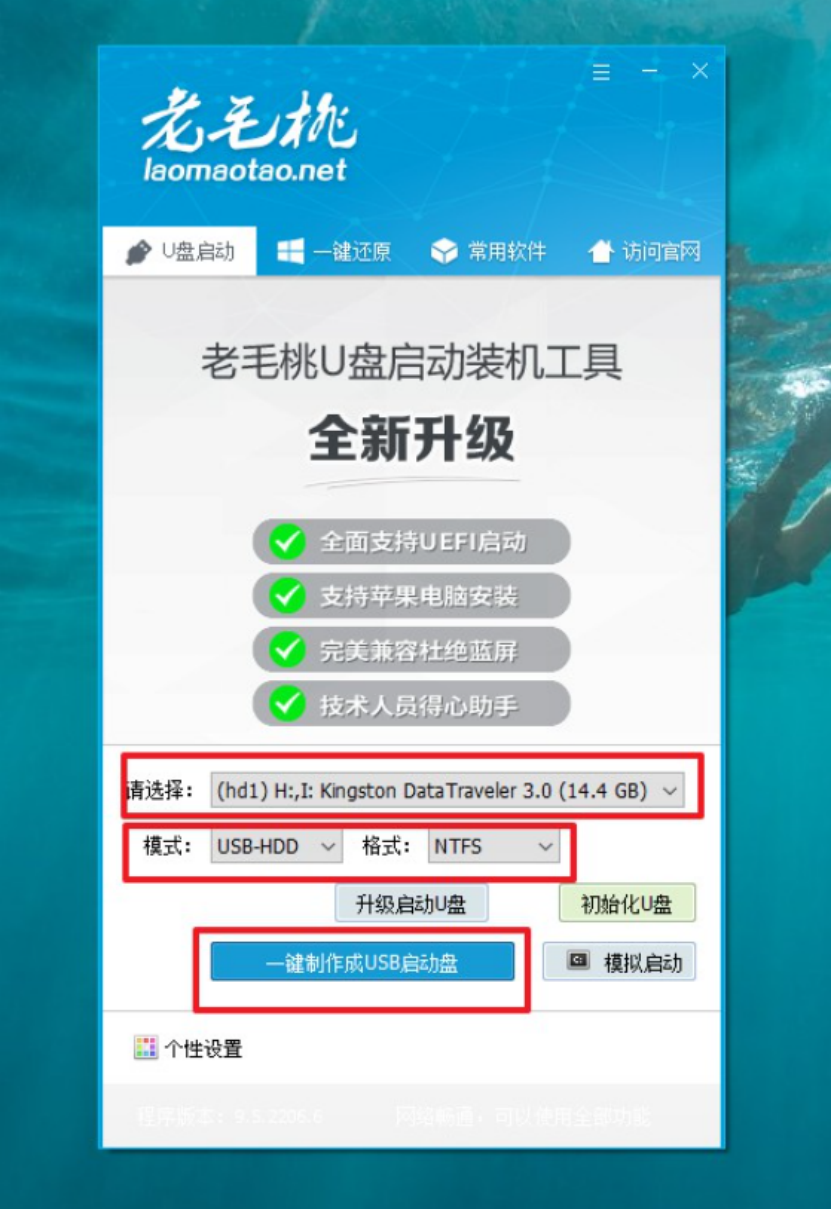
2、在可靠的渠道中下载Windows系统镜像,保存在老毛桃u盘启动盘里面。

3、在老毛桃官网查询电脑对应的u盘启动快捷键。
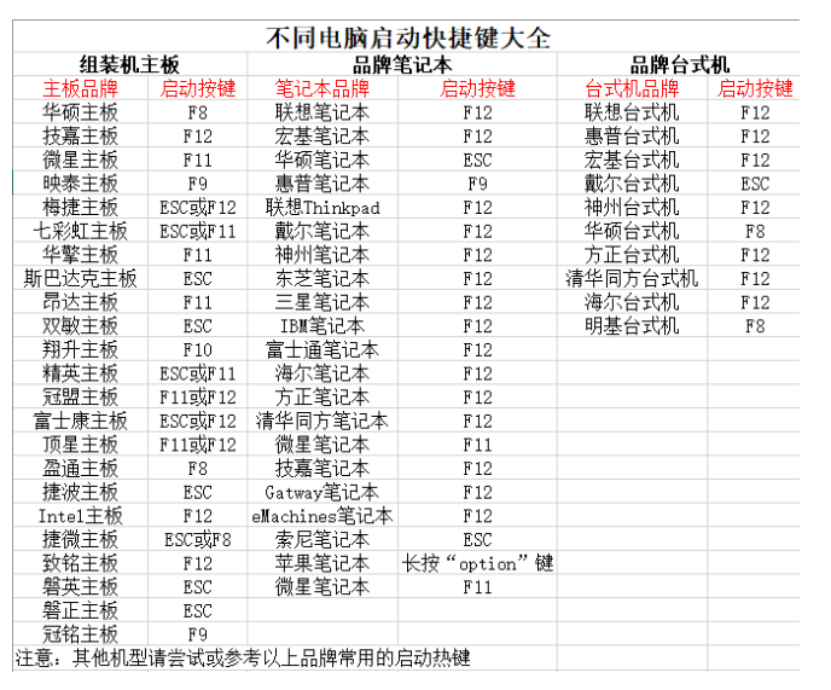
4、将制作好的老毛桃启动盘插入联想电脑,重启并在开机画面出现时,立即按下u盘启动快捷键。进入系统启动设置页面后,使用上下方向键选择u盘选项,最后回车就可以进入老毛桃PE主菜单。
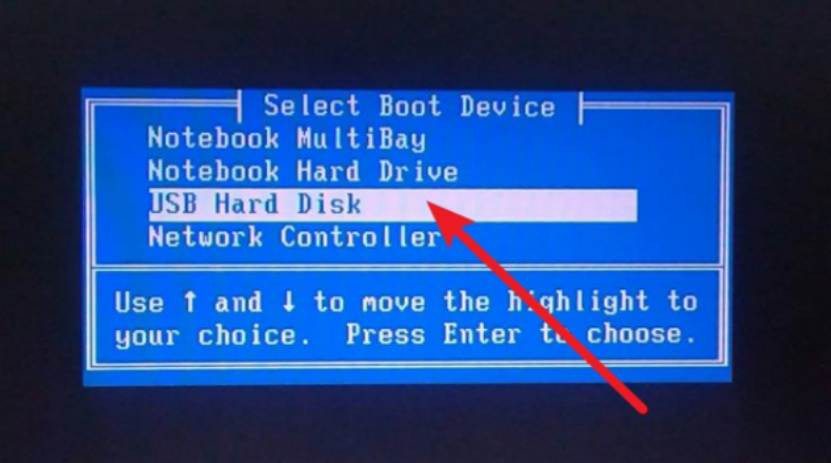
5、接着,选中【01】启动Win10x64PE (2G以上内存)并回车即可。
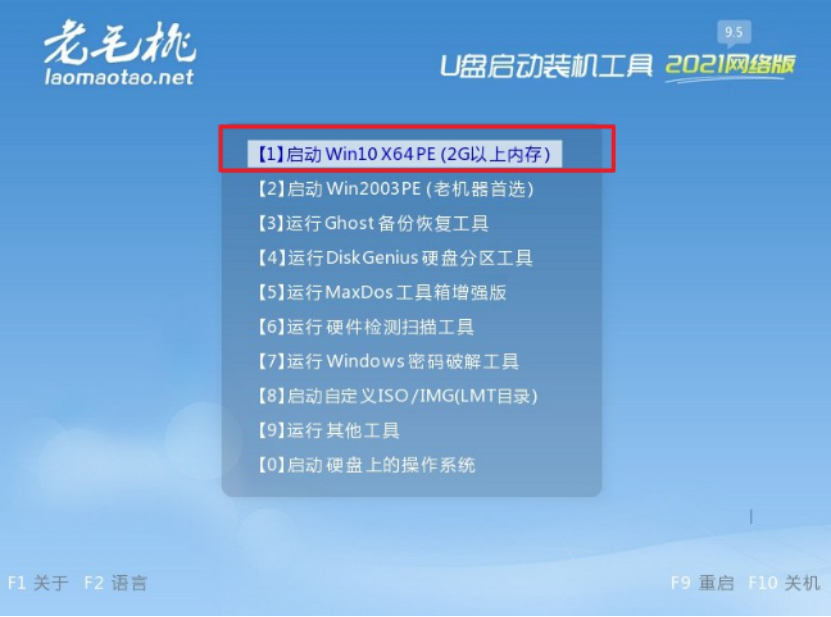
6、打开老毛桃一键装机,选中win7系统镜像,安装在C盘,点击“执行”进入下一步。
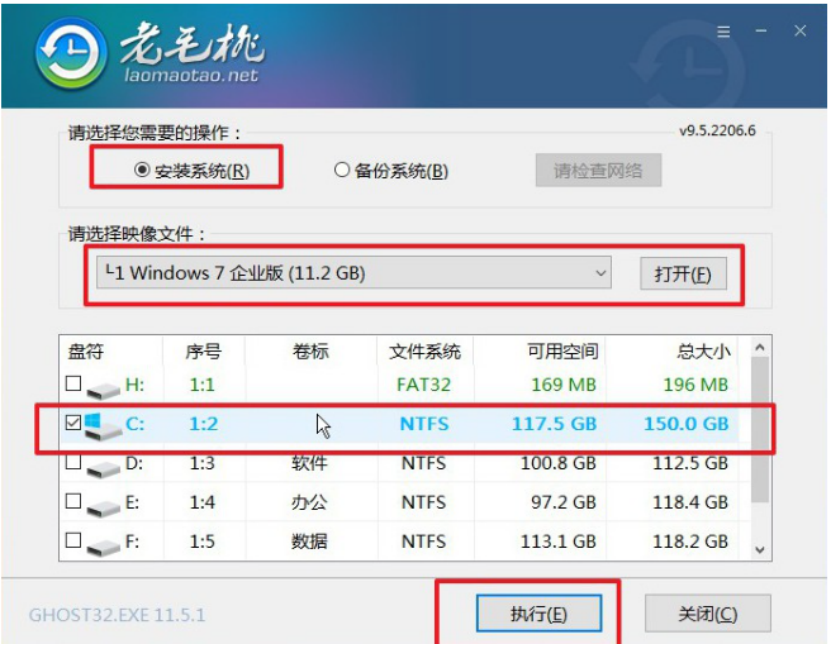
7、页面会弹出“一键还原”提示框,我们默认勾选,点击“是”继续安装。
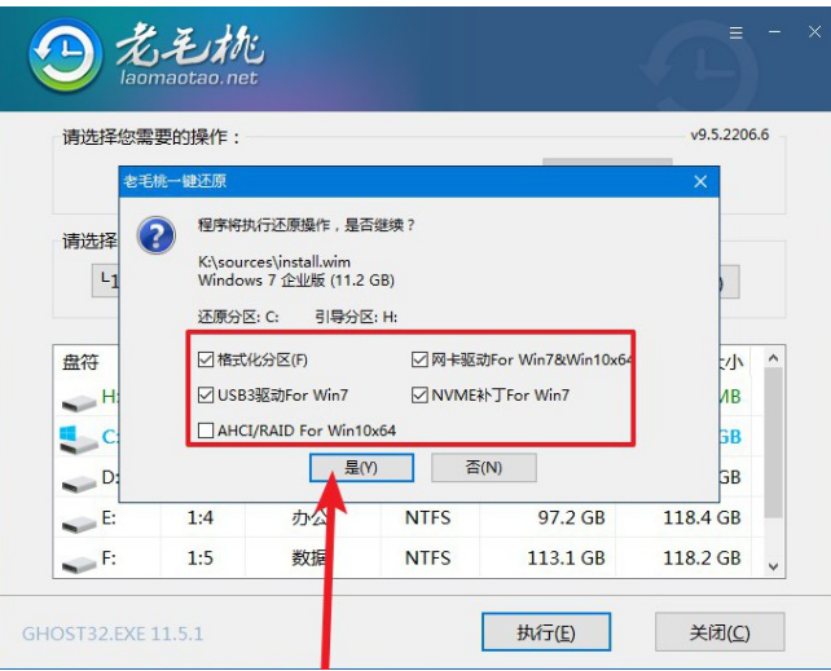
8、电脑第一次进入重启阶段时,拔掉U盘,避免重启后重新进入老毛桃winpe界面。
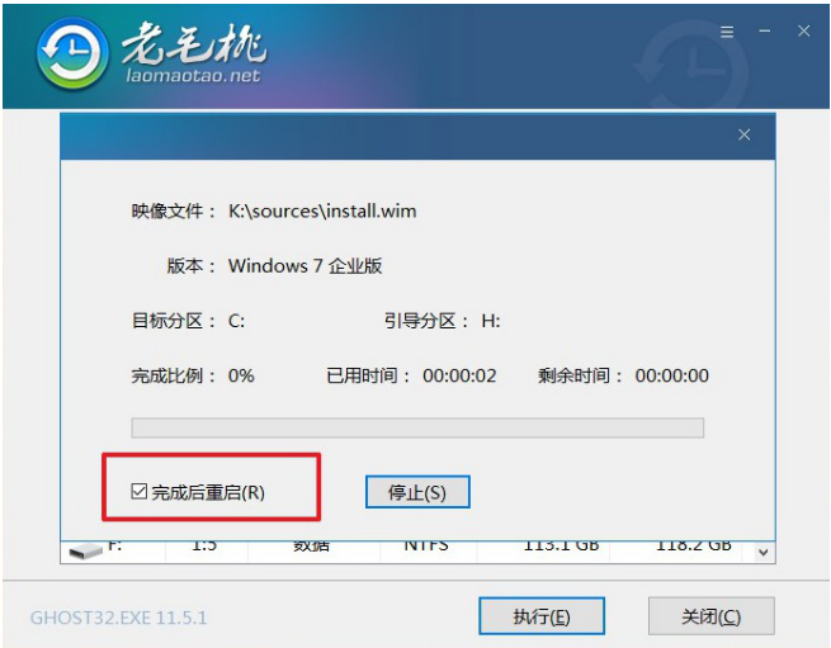
9、最后,电脑会多次重启并进入系统部署阶段,期间无需操作,最终电脑出现win7界面,则表示u盘装win7系统成功。
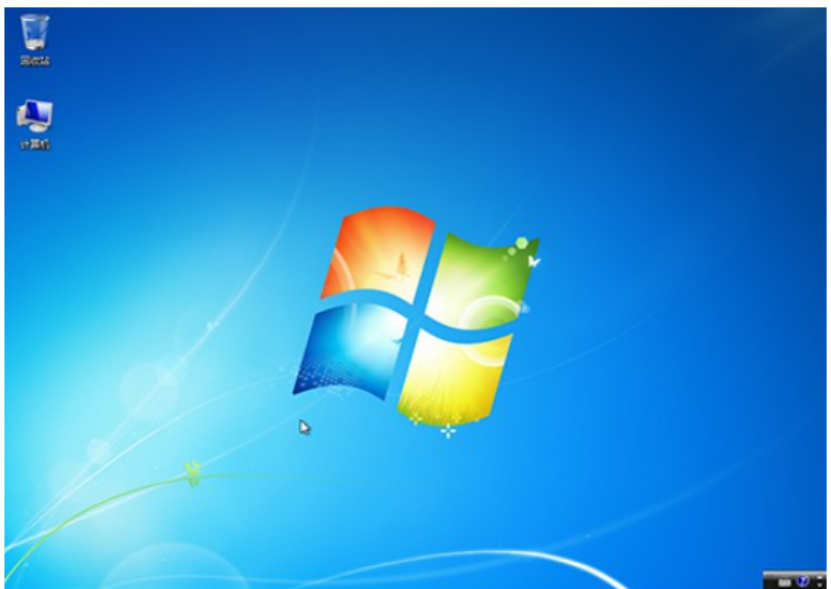
延伸内容:启动u盘怎么还原成普通u盘
有时候,为了在笔记本电脑上安装新的操作系统或应用程序,我们需要制作一个U盘启动盘。但是,有时候我们无法将它们恢复到原始状态,使得它们无法再次使用。这会影响我们日常的使用需求。下面小编就来分享把启动u盘还原成普通u盘的方法。
1、使用快捷键Windows + E打开文件资源管理器,在“此电脑”部分找到可启动的U盘。
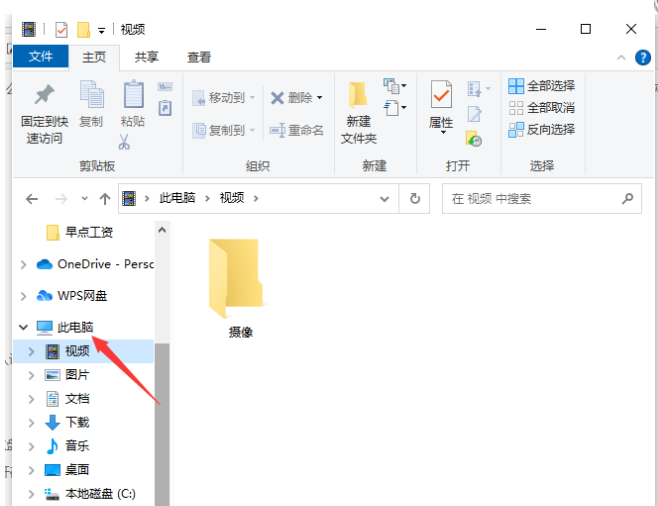
2、右键点击U盘,选择“格式化”选项。
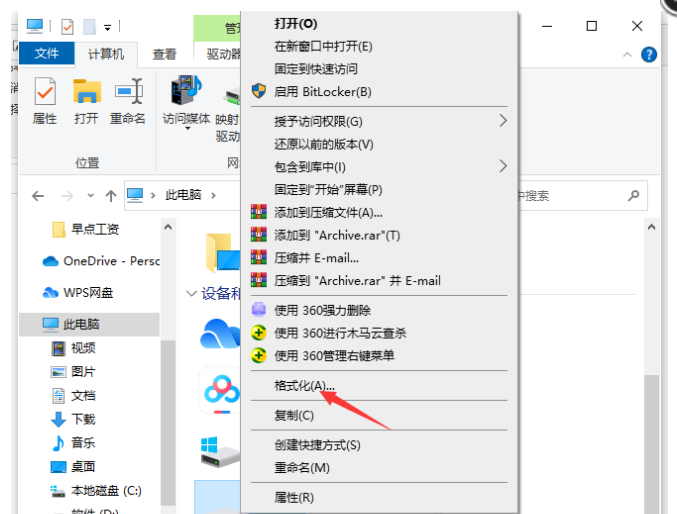
3、在弹出的窗口中,选择文件系统(NTFS或FAT32)和分配单元大小,也可以选择恢复设备默认设置,点击“开始”按钮进行格式化即可。
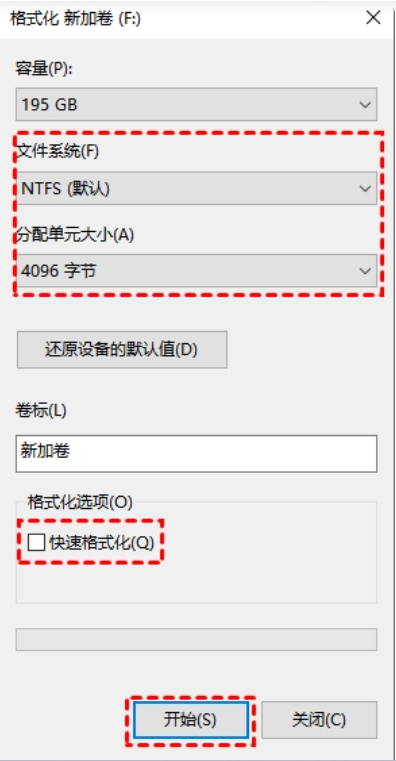
总结:
以上就是使用启动u盘重装系统win7的方法,使用第三方装机工具协助完成系统重装是最简单可靠的方法,小编这里重点推荐使用小白软件,因为该软件全部免费开放,对新手特别友好,感兴趣的朋友可以按照以上步骤操作即可。
 有用
26
有用
26


 小白系统
小白系统


 1000
1000 1000
1000 1000
1000 1000
1000 1000
1000 1000
1000 1000
1000 1000
1000 1000
1000 1000
1000猜您喜欢
- 一键ok重装系统重装win7教程..2023/04/22
- win7系统windows资源管理器已停止工作..2021/11/11
- 电脑疯子win7系统的详细介绍..2021/09/13
- 电脑xp系统怎么升级为windows7系统..2021/02/24
- 小编教你笔记本万能网卡驱动..2019/05/04
- windows7小马激活工具怎么用2022/10/29
相关推荐
- 电脑死机如何重装系统win72022/06/16
- 老司机教你win7专业版激活秘钥有哪些..2019/01/24
- win764位系统下载安装教程图解..2023/01/04
- 怎么设置本地连接ip,小编教你 怎么设..2017/11/11
- 电脑系统的备份,小编教你怎么给电脑系..2018/09/22
- teamviewer工具的使用操作教程..2019/05/30

















